4 Las fórmulas para sumar N primeros valores en Excel
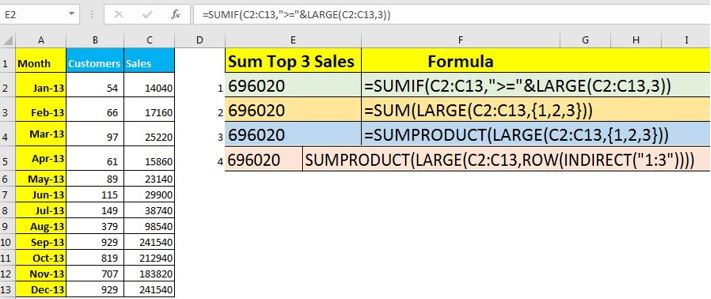
Si desea resumir los 3 valores en Excel, puede hacerlo simplemente calculando los 3 valores principales con una función GRANDE y resumirlos.
Pero esa no es la única forma. Puede sumar los valores N superiores en Excel usando varias fórmulas. Todos ellos utilizarán la función GRANDE como función clave. Vea la imagen de arriba. Exploremos todos.
Suma de los valores Top 3 o Top N usando la función SUMIF
Fórmula genérica
|
=SUMIF(range,»>=»&LARGE(range,n)) |
Rango: * El rango es el rango a partir del cual desea sumar los valores N superiores.
n: este es el número de valores superiores que desea resumir. Si desea sumar los 3 valores principales, entonces n * es 3.
Así que veamos esta fórmula en acción.
Ejemplo 1: Uso de SUMIF para sumar las 3 principales ventas. Disponemos de datos que contienen las ventas realizadas en diferentes meses. Necesitamos resumir las 3 principales ventas. Usamos la fórmula genérica anterior.
El rango es C2: C13 yn es 3. Entonces la fórmula será:
|
=SUMIF(C2:C13,»>=»&LARGE(C2:C13,3)) |
Esto vuelve a 696020 que es correcto. Si desea resumir los valores N de la variable superior y N está escrito en D2, la fórmula será:
|
=SUMIF(C2:C13,»>=»&LARGE(C2:C13,D2)) |
resumirá todos los valores que sean mayores o iguales al valor del valor N superior.
¿Cómo funciona esto? La función GRANDE devuelve el enésimo valor superior en el rango dado. En la fórmula anterior, la función GRANDE devuelve el tercer valor más grande en el rango C2: C13 * que es212940. Ahora la fórmula es:
|
=SUMIF(C2:C13,»>=»&212940) |
Ahora, la función SUMIF simplemente devuelve la SUMA de valores mayores o iguales a212940, que es 696020.
Si desea agregar múltiples condiciones para sumar los 3 o N valores principales, use la función SUMIFS.
Suma de los 3 valores principales o N principales utilizando la función SUMA El método anterior es bastante fácil y rápido de usar cuando se trata de sumar los 3 valores principales o N de la lista. Pero se vuelve difícil cuando se trata de sumar los valores N arbitrarios superiores, digamos el segundo, cuarto y sexto valor superior de un rango de Excel. Aquí, la función SUM o SUMPRODUCT hace el trabajo.
Fórmula genérica:
|
=SUM(LARGE(range,\{1,2,3})) |
o
|
=SUMPRODUCT(LARGE(range,\{1,2,3})) |
Rango: * El rango es el rango a partir del cual desea sumar los valores N superiores.
\ {1,2,3}: * Estos son los valores principales que desea resumir. Aquí está el primero, segundo y tercer lugar.
Entonces usemos esta fórmula en el ejemplo anterior.
Ejemplo 2: Sume los valores primero, segundo y tercero más grandes de un rango de Excel. Entonces, estamos usando la misma tabla que usamos en el ejemplo anterior. El rango sigue siendo C2: C13 y los 3 valores principales que queremos sumar son los valores primero, segundo y tercero más grandes del rango.
|
=SUMPRODUCT(LARGE(C2:C13,\{1,2,3})) |
Devuelve el mismo resultado que antes, que es 696020. Si desea resumir los valores segundo y cuarto superiores, la fórmula será:
|
=SUMPRODUCT(LARGE(C2:C13,\{2,4})) |
Y el resultado será 425360.
Puede reemplazar la función SUMPRODUCTO con la función SUM en el caso anterior. Pero si desea hacer referencia a los valores superiores, deberá usar CTRL + SHIF + ENTER para convertirlo en una fórmula de matriz.
|
\{=SUM(LARGE(C2:C13,E2:E4))} |
¿Cómo funciona?
La función GRANDE acepta una matriz de valores clave y devuelve una matriz de esos valores superiores. Aquí, la función grande devuelve los valores \ {241540; 183820; 38740} como los valores 2º, 4º y 6º superiores. Ahora la fórmula se convierte en:
|
=SUM(\{241540;183820;38740}) |
o
|
=SUMPRODUCT(\{241540;183820;38740}) |
Esto resume los valores devueltos por la función GRANDE.
Suma de una amplia gama de valores superiores en Excel Supongamos que desea sumar valores 10-2o valores superiores, todo incluido. En este caso, los métodos mencionados anteriormente serán complicados y más largos. La mejor manera es utilizar la siguiente fórmula genérica para resumir los valores principales:
|
=SUMPRODUCT(LARGE(range,ROW(INDIRECT(«start:end»)))) |
rango: * El rango es el rango a partir del cual desea sumar los valores N superiores.
«start: end»: * Es el texto del rango de valores superiores que desea resumir. Si desea algunos valores entre los 3 primeros y los 6 primeros, entonces start: end será «3: 6».
Veamos esta fórmula en acción:
Ejemplo 3: Sume los 3 a 6 valores principales de las ventas:
Entonces tenemos la misma tabla que en el ejemplo anterior. La única consulta es diferente. Usando la fórmula genérica anterior, escribimos esta fórmula:
|
=SUMPRODUCT(LARGE(C2:C13,ROW(INDIRECT(«3:6»)))) |
Esto devuelve el valor 534040. Que es la suma del tercer, cuarto, quinto y sexto valor más grande del rango C2: C13.
¿Cómo funciona esto?
Primero, la función INDIRECTO convierte el texto «3: 6» en el rango real 3: 6.
En adelante, la función FILA devuelve una matriz de números de fila en el rango 3: 6, que será \ {3,4,5,6}. A continuación, la función GRANDE devuelve los valores 3º, 4º, 5º y 6º más grandes del rango C2: C13. Finalmente, la función SUMPRODUCTO suma estos valores y obtenemos nuestro resultado.
|
=SUMPRODUCT(LARGE(C2:C13,ROW(INDIRECT(«3:6»)))) =SUMPRODUCT(LARGE(C2:C13,\{3,4,5,6}))* =SUMPRODUCT(\{212940;183820;98540;38740}) =534040 |
Bono: Sume los N valores principales usando la función SECUENCIA La función SECUENCIA se introduce en Excel 2019 y 365. Devuelve una secuencia de números. Podemos usarlo para obtener los valores N superiores y luego resumirlos.
Fórmula genérica:
|
=SUMPRODUCT(LARGE(range,SEQUENCE(num_values,,[start_num], [steps])))) |
rango: * El rango es el rango a partir del cual desea sumar los valores N superiores.
num_values: es el número de valores superiores que desea sumar.
[start_num]: * Es el número inicial de la serie. Es opcional. Si omite esto, la serie comenzará desde 1.
[pasos]: Es la diferencia entre el siguiente número y el número actual. De forma predeterminada, es 1.
Si usamos esta fórmula genérica para obtener el mismo resultado que obtuvimos en el ejemplo anterior, la fórmula será:
|
=SUM(LARGE(C2:C13,SEQUENCE(4,,3))) |
Devolverá el valor 534040.
¿Cómo funciona?
Es simple. La función SECUENCIA devuelve una serie de 4 valores que comienzan con 3 con intervalo 1. Devuelve la matriz \ {3; 4; 5; 6}. Ahora la función GRANDE devuelve los valores más grandes de los números correspondientes. Finalmente, la función SUM suma estos valores y obtenemos nuestro resultado como 534040.
|
=SUM(LARGE(C2:C13,SEQUENCE(4,,3)))* =SUM(LARGE(C2:C13,\{3;4;5;6}))* =SUM(\{212940;183820;98540;38740})* =534040 |
Así que sí, chicos, así es como pueden resumir los valores 3, 5, 10, … N principales en Excel. Traté de ser explicativo. Espero que te ayude. Si tiene alguna duda con respecto a este tema o cualquier otro tema relacionado con Excel VBA, pregunte en la sección de comentarios a continuación. Respondo a las consultas con frecuencia.
Artículos relacionados:
enlace: / suma-suma-si-mayor-que-0-en-excel [Suma si es mayor que 0 en Excel] | Para sumar solo valores positivos, necesitamos sumar valores que sean mayores que 0. Para hacerlo, usaremos la función SUMIF de Excel.
link: / summing-how-to-sum-last-30-days-sales-in-excel [Cómo sumar las ventas de los últimos 30 días en Excel] | Algunas veces también se resume en un intervalo estándar de 30 días. En ese caso, será una buena idea tener una fórmula que muestre dinámicamente la suma de los últimos 30 días. En este artículo, aprenderemos cómo sumar los valores de los últimos 30 días en Excel.
link: / sumando-cómo-sumar-las-últimas-n-columnas-en-excel [Cómo sumar las últimas n columnas en Excel] | A veces se le da una condición, es decir,
cuando necesitamos obtener la suma de los últimos 5 on números de la columna.
Puede realizar la solución a este problema fácilmente utilizando las funciones de Excel.
link: / sumando-cómo-sumar-por-filas-y-columnas-coincidentes [Cómo sumar por filas y columnas coincidentes en Excel] | ¿Cómo sumamos valores cuando necesitamos hacer coincidir columna y fila? En este artículo, aprenderemos cómo hacer la suma de filas y columnas coincidentes.
Artículos populares:
link: / keyboard-formula-shortcuts-50-excel-shortcuts-to-incrementa-su-productividad [50 accesos directos de Excel para aumentar su productividad] | Acelera tu tarea. Estos 50 atajos le permitirán trabajar aún más rápido en Excel.
enlace: / fórmulas-y-funciones-introducción-de-función-vlookup [Cómo utilizar la función BUSCARV de Excel] | Esta es una de las funciones más utilizadas y populares de Excel que se utiliza para buscar valores de diferentes rangos y hojas. link: / tips-countif-in-microsoft-excel [Cómo usar]
enlace: / fórmulas-y-funciones-introducción-de-vlookup-function [Excel]
enlace: / tips-countif-in-microsoft-excel [Función COUNTIF] | Cuente valores con condiciones usando esta asombrosa función.
No necesita filtrar sus datos para contar un valor específico. La función Countif es esencial para preparar su tablero.
link: / excel-formula-and-function-excel-sumif-function [Cómo usar la función SUMIF en Excel] | Esta es otra función esencial del tablero. Esto le ayuda a resumir valores en condiciones específicas.
Artículos populares:
link: / keyboard-formula-shortcuts-50-excel-shortcuts-to-incrementa-su-productividad [50 accesos directos de Excel para aumentar su productividad] | Acelera tu tarea. Estos 50 atajos le permitirán trabajar aún más rápido en Excel.
enlace: / fórmulas-y-funciones-introducción-de-función-vlookup [Cómo utilizar la función BUSCARV de Excel] | Esta es una de las funciones más utilizadas y populares de Excel que se utiliza para buscar valores de diferentes rangos y hojas. link: / tips-countif-in-microsoft-excel [Cómo usar]
enlace: / fórmulas-y-funciones-introducción-de-vlookup-function [Excel]
enlace: / tips-countif-in-microsoft-excel [Función COUNTIF] | Cuente valores con condiciones usando esta asombrosa función.
No necesita filtrar sus datos para contar un valor específico. La función Countif es esencial para preparar su tablero.
link: / excel-formula-and-function-excel-sumif-function [Cómo usar la función SUMIF en Excel] | Esta es otra función esencial del tablero. Esto le ayuda a resumir valores en condiciones específicas.